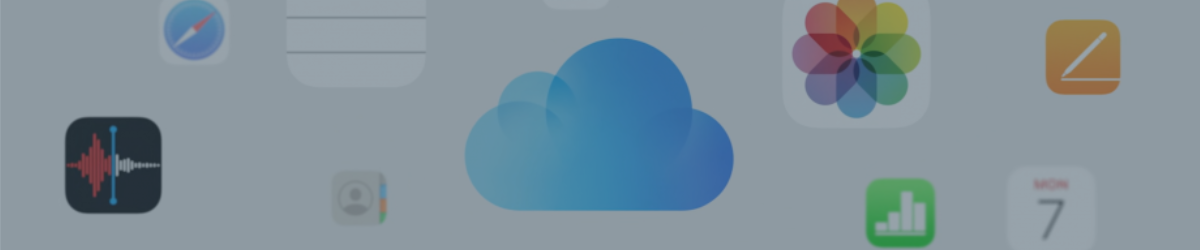Se sei un appassionato di Apple, probabilmente conosci iCloud – quel comodo servizio cloud dove foto, video e documenti importanti fluttuano in modo sicuro nel cielo digitale di Apple. Ma aspetta, c'è una novità all'orizzonte: iCloud+! Questo non è il solito cloud; è iCloud a un livello completamente nuovo. Immagina di sbloccare un tesoro di funzionalità come Private Relay, Nascondi la Mia Email e HomeKit Secure Video. Si tratta di elevare la tua privacy, sicurezza e comodità a nuove vette mentre navighi nell'universo Apple.
Ma ecco la parte succosa: e se potessi godere di queste funzioni premium senza svuotare il portafoglio? O meglio ancora, e se tutta la tua famiglia appassionata di Apple potesse unirsi al divertimento senza pagare extra? Ecco dove aggiungiamo un po' di magia – condividendo un abbonamento iCloud in famiglia. In questo post del blog, stiamo srotolando il tappeto rosso per mostrarti come condividere lo spazio di archiviazione iCloud con la tua famiglia in pochi semplici passi. Imparerai a impostare la condivisione in famiglia, scegliere il piano di archiviazione iCloud giusto e aggiungere i membri della famiglia al tuo spazio di archiviazione iCloud. Alla fine di questo post, sarai un mago nel condividere le meraviglie di iCloud+ con la tua famiglia, facendo valere ogni byte dello spazio di archiviazione iCloud.
Come Impostare la Condivisione Familiare
La Condivisione Familiare è una funzione innovativa di Apple che trasforma il modo in cui le famiglie interagiscono con i servizi Apple. È un hub digitale dove fino a sei membri della famiglia possono unirsi per condividere non solo lo spazio di archiviazione iCloud, ma anche abbonamenti a Apple Music, Apple TV+, Apple Arcade e altro ancora. Questa integrazione significa che un unico abbonamento può coprire tutti, dalla musica ai film ai giochi. Impostando la Condivisione Familiare, non stai solo condividendo servizi; stai creando un'esperienza digitale condivisa che mantiene tutti connessi.
Guida Passo-Passo per Impostare la Condivisione Familiare
Su dispositivi iOS e iPadOS:
- Vai su 'Impostazioni' e tocca il tuo ID Apple in alto.
- Seleziona 'In famiglia' e poi scegli 'Imposta la tua famiglia'.
Segui le istruzioni a schermo per aggiungere i membri della famiglia inserendo i loro ID Apple.
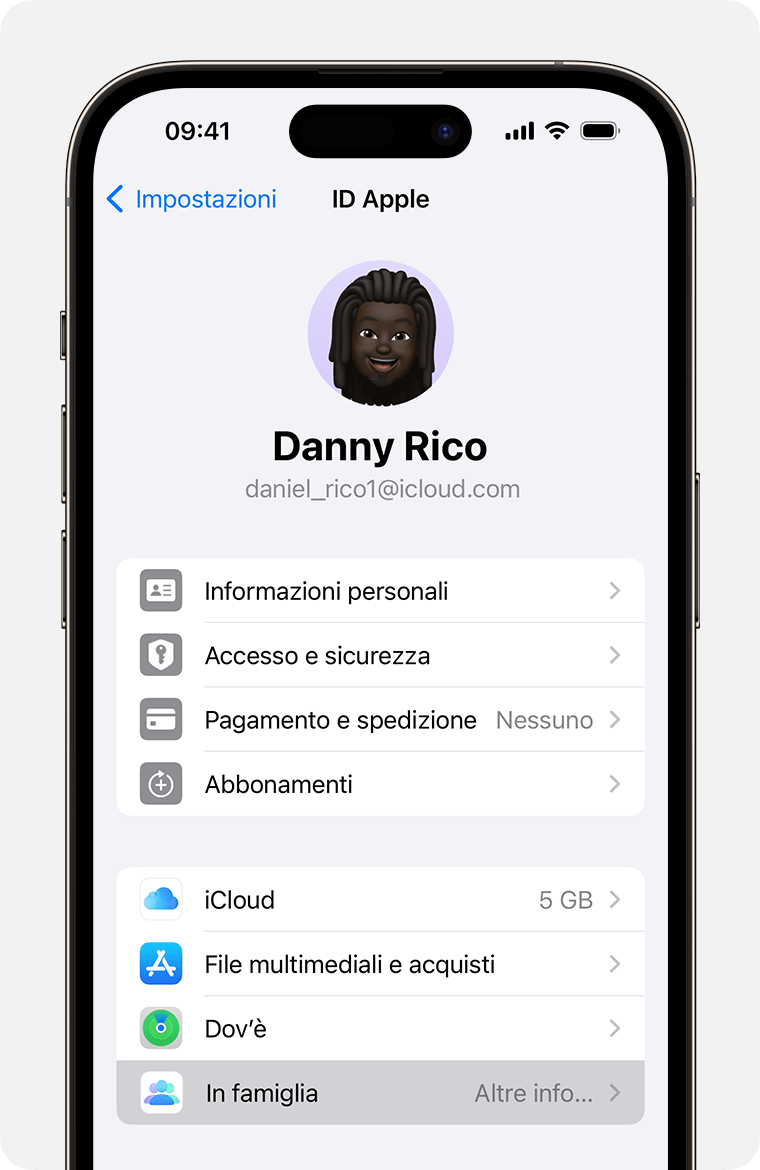

Su macOS:
- Clicca sul menu Apple, poi su 'Impostazioni di Sistema'.
- Scegli 'Configura Famiglia' e segui le istruzioni per invitare i membri della famiglia usando i loro ID Apple.
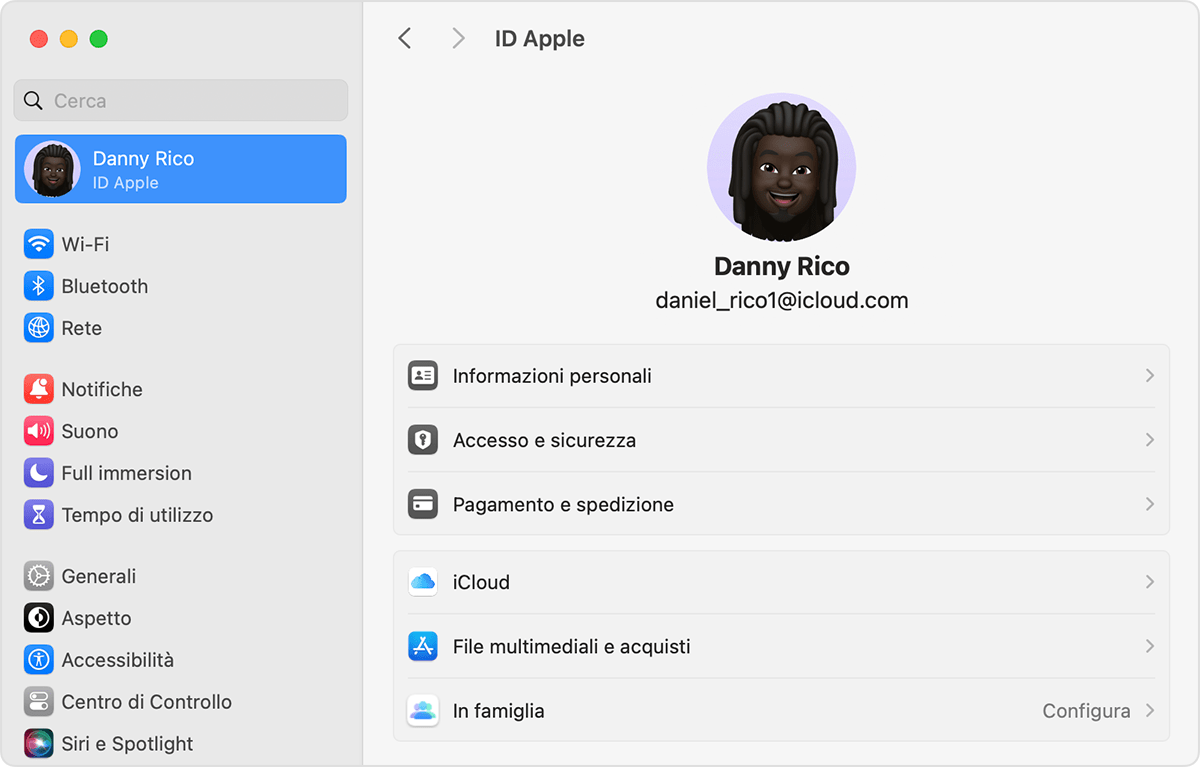
Su dispositivi Windows:
Anche se non puoi impostare direttamente la Condivisione Familiare su un dispositivo Windows, puoi gestirla tramite iCloud per Windows.
- Prima di tutto, assicurati di avere installato iCloud per Windows e di essere connesso con il tuo ID Apple.
- Apri iCloud per Windows e seleziona 'Dettagli Account'.
- Da qui, vai alla sezione 'Gestisci Famiglia' per aggiungere o rimuovere i membri della famiglia.
- Per azioni che richiedono un dispositivo iOS o macOS (come avviare la Condivisione Familiare), dovrai usare un dispositivo Apple.
Per istruzioni più dettagliate, comprese guide visive, visita la pagina di supporto Apple Family Sharing.
Vantaggi della Condivisione Familiare
La Condivisione Familiare non riguarda solo la condivisione di abbonamenti, ma anche il potenziamento della connettività familiare:
- Controlli Parentali: Monitora l'uso dei dispositivi dei tuoi figli, approva i loro acquisti di app e gestisci le restrizioni di contenuto per garantire un'esperienza online sicura.
- Calendari e Promemoria Condivisi: Sincronizza senza problemi gli orari della tua famiglia. I calendari e i promemoria condivisi aiutano a tenere traccia di eventi, appuntamenti e compiti quotidiani.
- Foto Condivise: Crea un album di famiglia collettivo dove tutti possono contribuire e visualizzare i ricordi. È uno spazio digitale dove i momenti familiari possono essere conservati e rivissuti.
In sostanza, la Condivisione Familiare è più di una funzione. È un portale verso una vita digitale familiare più integrata, organizzata e connessa.
Come Condividere lo Spazio di Archiviazione iCloud con i Membri della Famiglia
Quando si seleziona un piano di archiviazione iCloud per la condivisione familiare, considera le seguenti opzioni:
- Piano da 50GB: Ideale per piccole famiglie o requisiti minimi di archiviazione. È la scelta più conveniente.
- Piano da 200GB: Un ottimo compromesso, offre spazio sufficiente per le esigenze di archiviazione della famiglia media.
- Piano da 2TB: Ideale per famiglie con ampie esigenze di archiviazione, come grandi librerie fotografiche e numerosi backup.
- Piano da 6TB: Questo piano è perfetto per famiglie con notevoli esigenze di archiviazione di dati, fornendo ampio spazio per tutti i membri.
- Piano da 12TB: Su misura per famiglie che richiedono la massima capacità di archiviazione, adatto per uso professionale o file multimediali estesi.
La struttura dei prezzi segue tipicamente questo schema:
- 50GB: Circa 0.99 €/mese
- 200GB: Intorno a 2.99 €/mese
- 2TB: Circa 9.99 €/mese
- 6TB: Prezzo più alto, 29.99 €/mese, offrendo un'estesa archiviazione per famiglie più grandi.
- 12TB: L'opzione più costosa, 59.99 €/mese, fornendo un vasto spazio di archiviazione.
Condividendo un piano più grande, le famiglie possono godere di notevoli risparmi rispetto alle sottoscrizioni individuali per ciascun membro.
Guida Passo-Passo per Condividere lo Spazio di Archiviazione iCloud
Su dispositivi iOS e iPadOS:
- Apri 'Impostazioni' e tocca il tuo ID Apple.
- Seleziona 'Famiglia > Abbonamenti' e poi 'iCloud+'.
- Segui le istruzioni per condividere il tuo piano attuale o effettuare l'upgrade se necessario.
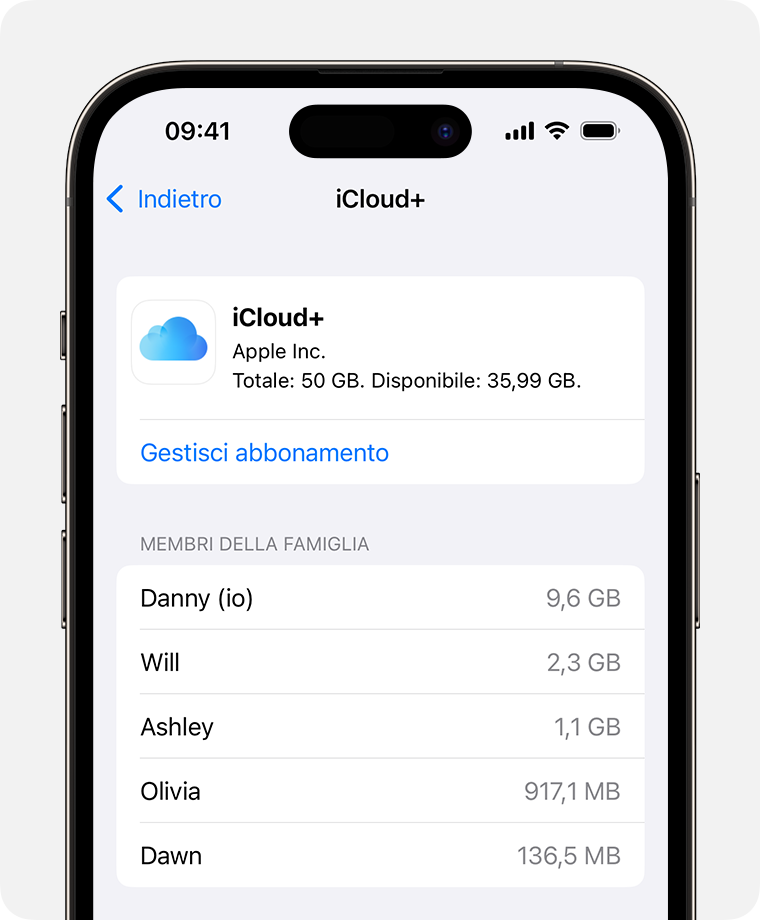
Su macOS:
- Clicca sul menu Apple, poi 'Impostazioni di Sistema'.
- Scegli 'Abbonamenti' e poi 'iCloud+'.
- Gestisci e condividi il tuo piano di archiviazione con i membri della famiglia da qui.
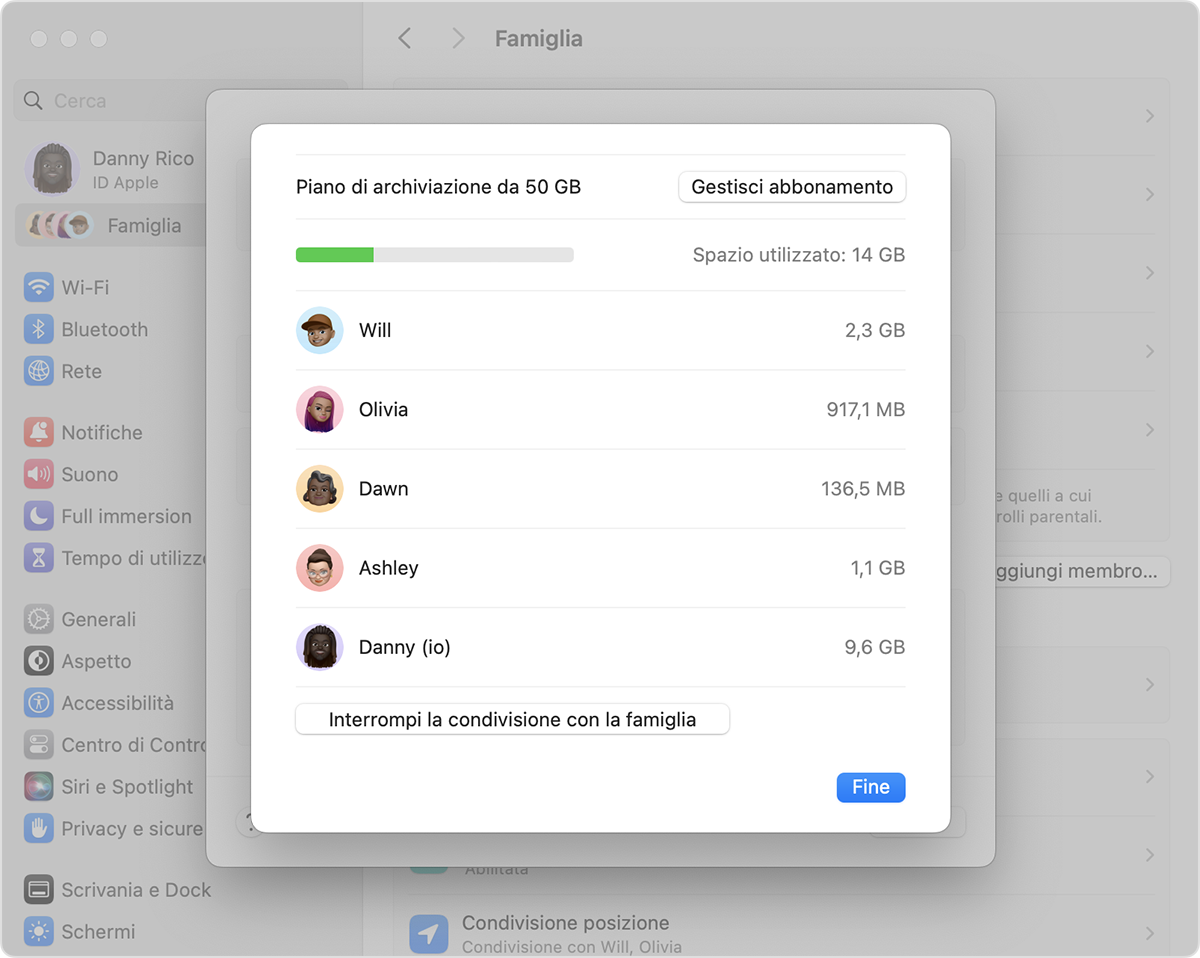
Su dispositivi Windows:
- Avvia iCloud per Windows.
- Accedi usando il tuo ID Apple e vai su 'Dettagli Account'.
- Sotto 'Gestisci Famiglia', puoi gestire la condivisione dello spazio di archiviazione iCloud+.
Per istruzioni più dettagliate e guide visive, visita la pagina di supporto di iCloud Storage di Apple.
Funzionalità e Gestione dello Spazio di Archiviazione iCloud Condiviso
Lo spazio di archiviazione iCloud condiviso offre diversi vantaggi chiave:
- Visibilità dell'Uso Individuale: I membri della famiglia possono monitorare il proprio utilizzo dello spazio di archiviazione, aiutando nella gestione efficiente.
- Upgrade Flessibili del Piano: L'organizzatore della famiglia può aggiornare il piano di archiviazione in qualsiasi momento per soddisfare le crescenti esigenze di archiviazione.
- Integrazione tra i Servizi Apple: Lo spazio condiviso è disponibile in tutti i servizi Apple, permettendo ai membri della famiglia di archiviare i loro contenuti senza preoccuparsi dei limiti individuali.
Come Aggiungere un Altro Membro della Famiglia allo Spazio di Archiviazione iCloud
Per estendere i vantaggi dello spazio di archiviazione iCloud a un altro membro della famiglia, inizia invitandolo al tuo gruppo di Condivisione Familiare.
Per l'Organizzatore della Famiglia (per inviare un invito):
Su dispositivi iOS e iPadOS:
- Apri 'Impostazioni', tocca il tuo ID Apple, poi seleziona 'Condivisione Familiare > Configura la Tua Famiglia'.
- Scegli 'Aggiungi Membro' e inserisci la loro email dell'ID Apple.
- Segui le istruzioni a schermo per inviare un invito.
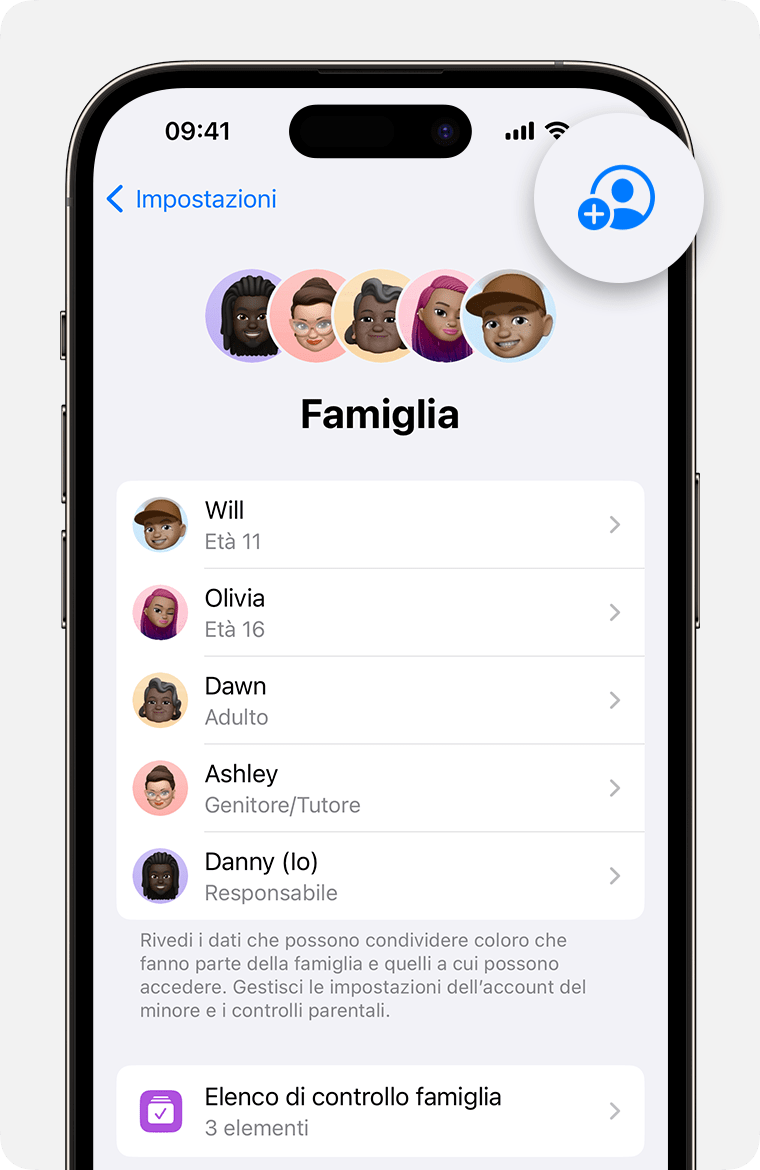
Su macOS:
- Clicca sul menu Apple, vai su 'Impostazioni di Sistema', e seleziona 'Condivisione Familiare'.
- Clicca su 'Aggiungi Membro' e inserisci la loro email dell'ID Apple.
- Completa il processo di invito come richiesto.
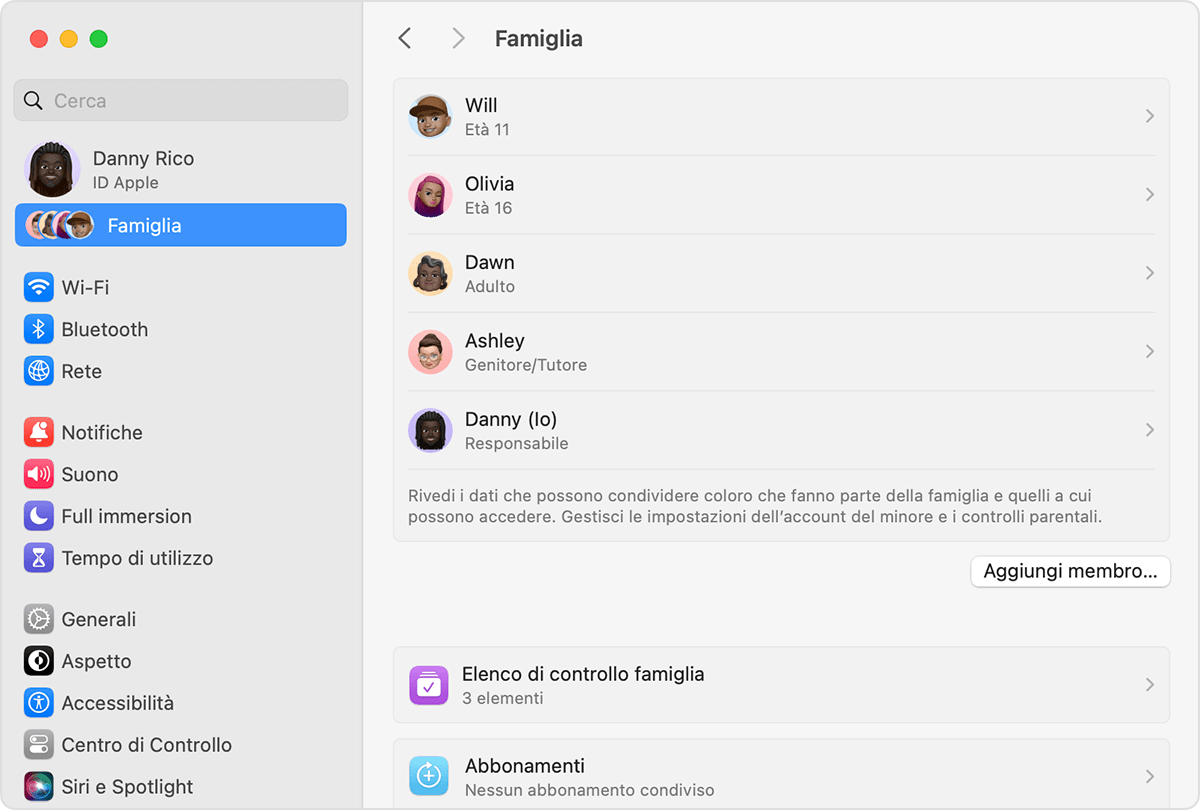
Per l'Invitato (per accettare un invito):
Su dispositivi iOS e iPadOS:
- L'invitato riceverà un invito via email.
- Dovrà toccare l'invito e seguire le istruzioni per unirsi.
Su macOS:
- L'invito apparirà nelle Impostazioni di Sistema sotto 'Condivisione Familiare'.
- Clicca su 'Accetta' e segui le istruzioni per unirsi al gruppo.
Su dispositivi Windows:
L'accettazione dell'invito non può essere effettuata direttamente su Windows. L'invitato dovrà utilizzare un dispositivo iOS o macOS per accettare l'invito.
Conclusione
In conclusione, il nostro viaggio attraverso i dettagli della condivisione dell'archiviazione sottoscritta iCloud evidenzia i suoi significativi vantaggi. Questo approccio non è solo conveniente, ma semplifica anche la gestione dell'archiviazione digitale, permettendoti di godere di più spazio e funzionalità come iCloud+ a un costo condiviso.
Perché non provare la condivisione dello spazio di archiviazione iCloud? Sfrutta questa opportunità per semplificare la tua vita digitale. Condividi i vantaggi di iCloud+ con chi ti sta a cuore, e goditi la facilità ed efficienza che porta al tuo mondo digitale. Inizia a condividere iCloud+ oggi e migliora la tua esperienza di archiviazione digitale!